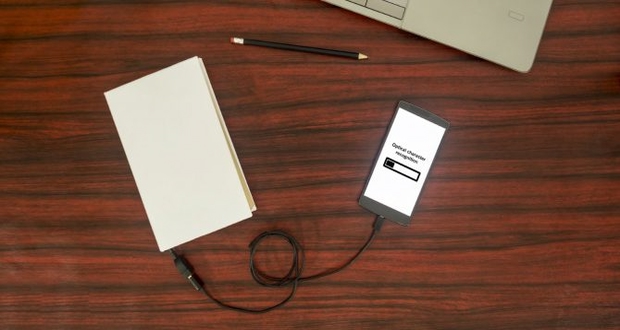تکنولوژی OCR، محتوی چاپ شده بر روی کاغذ را دوباره به متون قابل ویرایش تبدیل میکند. در ادامه با معرفی سه ابزار برتر OCR برای تبدیل فایلهای تصویری و پی دی اف به متون قابل ویرایش، همراه ما باشید.
علی رغم پیشرفتهای عرصه تکنولوژی و وابستگی اکثر امور روزانه به اینترنت و رایانه، هنوز هم افرادی هستند که باید از اطلاعات مورد نیاز خود پرینت کاغذی تهیه کنند. عکس این فرایند نیز ممکن است گاهی اوقات نیاز باشد؛ به جای صرف چندین دقیقه از وقت خود جهت تایپ اطلاعات ثبت شده بر روی کاغذها میتوانید به کمک چند ابزار برتر OCR به راحتی محتوی روی کاغذ را اسکن کنید. تکنولوژی OCR به کمک نور ، حروف و کلمات روی کاغذ را شناسایی کرده و آنها را به متون قابل ویرایش تبدیل میکند.
در اینجا قصد داریم به معرفی 3 ابزار برتر OCR بپردازیم. توجه داشته باشید که هیچ یک از برنامههای این حوزه کامل نیستند و باز هم باید در نهایت نتیجه خروجی را بررسی کرده و ویرایش کنید. با این حال، باز هم سرعت استفاده از این ابزارها به نسبت تایپ کامل متون بیشتر است. هر کدام از این موارد شامل نقاط قوت خاص خود است.
جهت مقایسه این سه ابزار برتر OCR، تصویری یک متن انگلیسی با فرمت JPG را انتخاب کردیم.
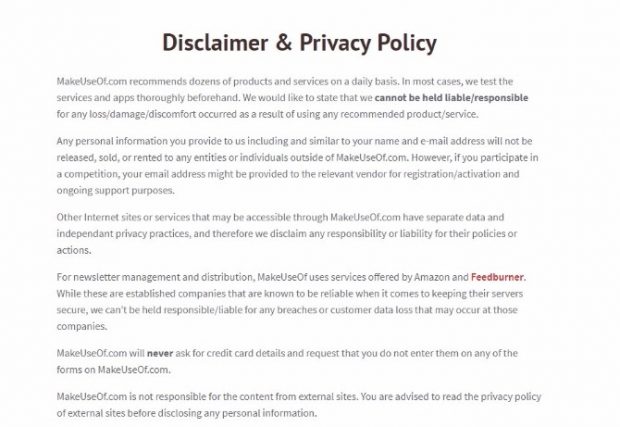
سپس از این فایل JPG جهت آزمایش سه سرویس مد نظر استفاده کردیم. علاوه بر این، امکان اسکن اسنادی که قبلا از آنها پرینت تهیه شده در این برنامهها وجود دارد. اگر فونت محتوی پرینت گرفته شده معروف باشد (نظیر فونتهای Times New Roman یا Arial) کار شما آسانتر خواهد بود. همچنین قبل از شروع اسکن مطمئن شوید که برگه را برعکس نگه نداشته باشید!
گوگل درایو و گوگل داکس
پشتیبانی از فناوری OCR به صورت پیشفرض در سرویس گوگل درایو قرار دارد. این سرویس از همان موتور OCR قدرتمندی بهره میگیرد که گوگل جهت اسکن کتابهای PDF مورد استفاده قرار میدهد. ابتدا فایل مورد نظر خود که قصد تهیه اسکن از آن را دارید در رایانه ذخیره کنید. سپس سایت گوگل درایو را جهت ورود به اکانت خود و آپلود فایل باز کنید.
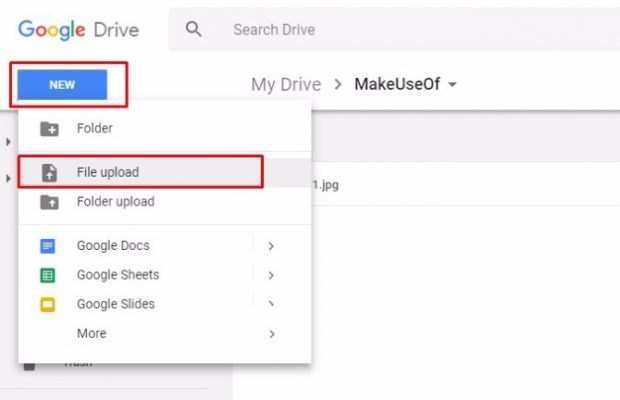
ترفندی دیگر: اگر از کاربران سرویس جیمیل هستید، امکان ضمیمه کردن فایل مد نظر در یکی از ایمیلها وجود دارد. در بخش ضمیمههای این سرویس، گزینهای قرار دارد که به کمک آن میتوان بدون خروج از این بخش، فایل مربوطه را در گوگل درایو ذخیره کرد.
پس از قرار دادن فایل در این ابزار برتر OCR ، آن را پیدا کرده و بر روی آن راست کلیک کنید. سپس مطابق تصویر زیر ابتدا گزینه Open with و سپس Google Docs را انتخاب کنید.
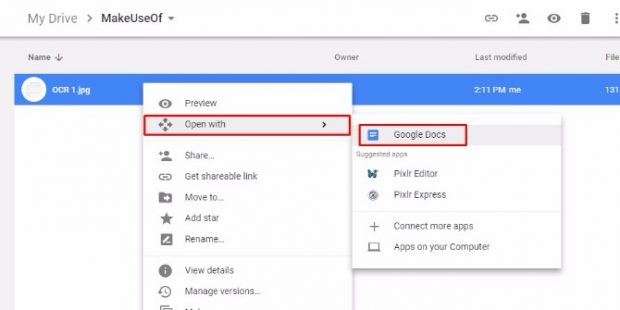
سپس تصویر شما به صورت یک سند قابل ویرایش در گوگل داکس نمایش داده میشود. گوگل تصویر اصلی شما را در بالای سند مربوطه نگه میدارد و همزمان به کمک تکنولوژی OCR آن را به شکل متن قابل ویرایش در میآورد.
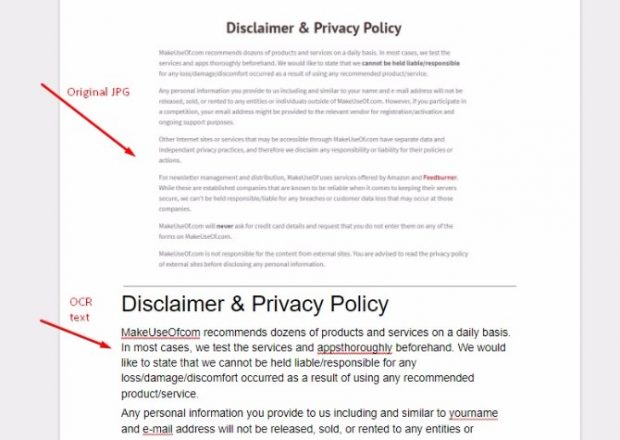
بنابراین ترکیب گوگل درایو و گوگل داکس را میتوان یک ابزار برتر OCR در وب معرفی کرد. عملکرد این دو سرویس در بررسی ما بسیار خوب بود. تنها مشکل ما در این بخش شناسایی آدرسهای اینترنتی بود، اما تقریبا تمامی ابزارهای حوزه OCR با این مشکل مواجه هستند.
بسیاری از ابزارهای رایگان و آنلاین این بخش، همچون Free OCR، برای میزان آپلود کاربران محدودیت تعیین میکنند. با این حال خبری از محدودیت آپلود صفحات مختلف در Google Docs نیست.
تصویربرداری اسناد مایکروسافت
تکنولوژی OCR توسط کمپانی مایکروسافت نیز به کار گرفته شده است، اما تنها کاربران ویندوز قادر به استفاده از آن هستند. اگر از برنامه مایکروسافت ورد 2010 یا نسخههای قدیمیتر آن استفاده میکنید، باید بگوییم که قابلیت تصویربرداری اسناد به صورت پیشفرض در آنها قرار دارد.
در غیر این صورت باید برنامه SharePoint Designer 2007 را بر روی رایانه خود نصب کنید.
قبل از اینکه بخواهیم مراحل کار را توضیح دهیم، ذکر این نکته مهم است که نصب بودن برنامه ورد مایکروسافت بر روی سیستم یکی از ملزومات قابلیت OCR این شرکت است.
برنامه ورد مایکروسافت رایگان نیست. با این حال به دلیل قدرت بالای ورد در تصویربرداری از اسناد تصمیم گرفتیم در مقاله معرفی چند ابزار برتر OCR به آن بپردازیم. همچنین فراموش نکنید که دسترسی به برنامه ورد بسیار آسان است و در اکثر سیستمهای رایانهای قرار دارد.
ابتدا با مراجعه به این صفحه، برنامه SharePoint را نصب کنید. پس از انتخاب گزینه Download چند گزینه پیش رویتان قرار میگیرد. گزینه SharepointDesigner.exe را انتخاب کرده و بر روی دانلود کلیک کنید.
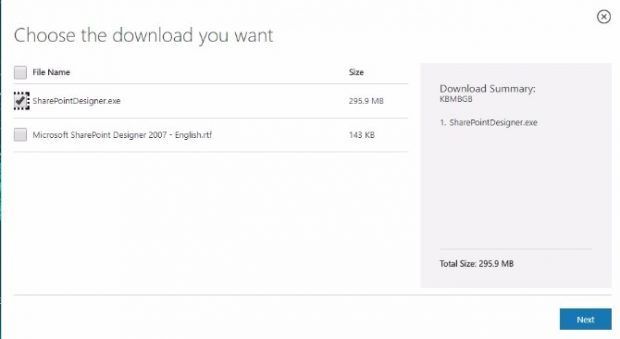
پس از تایید شرایط لایسنس نرم افزار، مطابق تصویر زیر گزینه Install New را نادیده گرفته و Customize را انتخاب کنید.
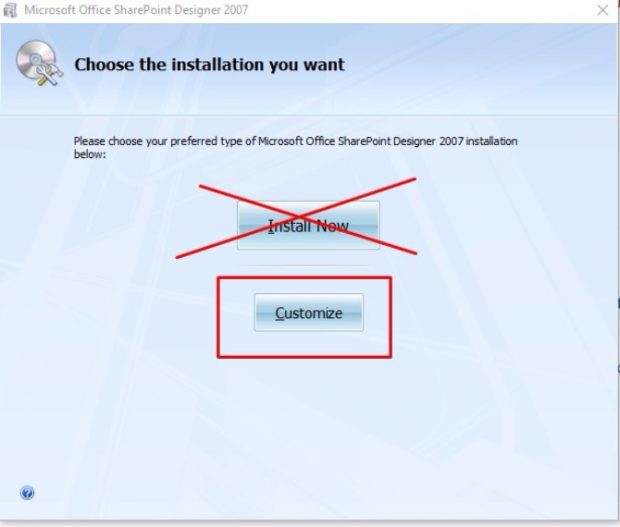
سپس وارد پنجره جدیدی خواهید شد که شامل سه تب Installation Options، File Location و User information میشود. تب اول را انتخاب کنید تا گزینههای مربوط به آن در پنجره پایین ظاهر شوند. در اینجا باید به دنبال منوی کشویی مربوط به سه گزینه Microsoft Office SharePoint Designe Microsoft OfficeShared Features و Office Tools بگردید. گزینه Not Available را برای هر سه آنها انتخاب کنید. با اینکار شاهد قرار گرفتن علامت ضربدر قرمز در کنار هر سه گزینه خواهید بود.
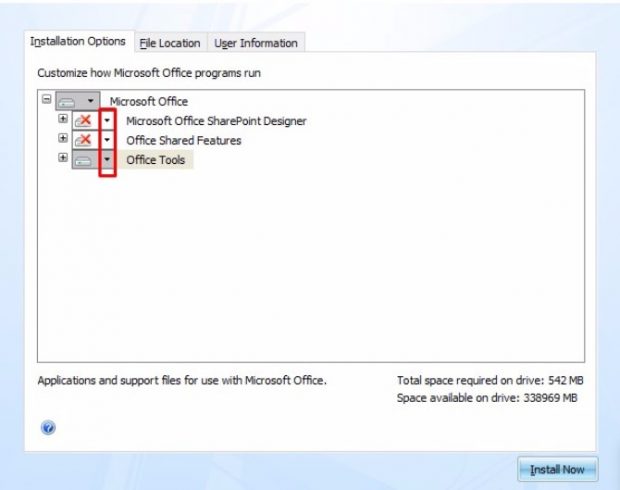
منوی مربوط به گزینه Office Tools را باز کرده و گزینه Microsoft Office Document Imaging را پیدا کنید. حالا باید موردی با نام Run All From My Computer را انتخاب کنید. توجه داشته باشید حتما گزینه مذکور انتخاب شود، چرا که چند عبارت نسبتا مشابه دیگر در این بخش دیده میشوند.
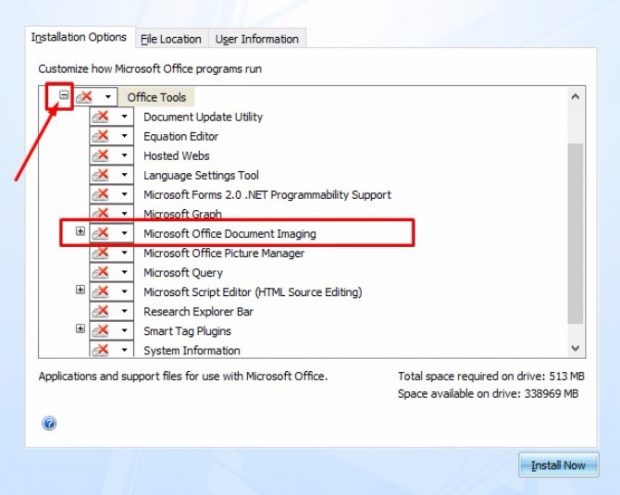
در نهایت باید دکمه Install Now انتخاب شود. این گزینه در پایین و سمت راست پنجره پیش رو تعبیه شده است. توجه داشته باشید که عملیات نصب چند دقیقهای طول خواهد کشید.
حالا همه چیز آماده است تا از قابلیت MODI مایکروسافت استفاده کنید. قدم بعدی اسکن رایانه یا ذخیره تصویر مد نظر از اینترنت است. سپس آن را به یک فایل TIFF تبدیل کنید.
یک ابزار رایگان تبدیل فایل به فرمت TIFF، برنامه Paint در ویندوز است. کافیست فایل مورد نظر را در این برنامه باز کرده و بر روی گزینه Save as کلیک کنید. در ادامه باید Other Formats انتخاب شود.

در منوی پیش رو، فرمت TIFF را انتخاب کرده و تصویر را در محل مورد نظر خود ذخیره کنید.
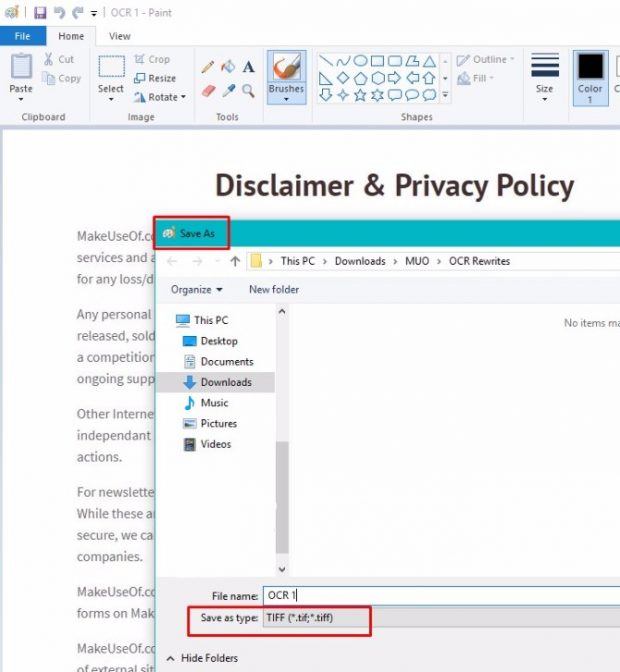
سپس برنامه MODI را در رایانه خود اجرا کنید؛ کافیست عبارت Microsoft Office Document Imaging را در بخش جستوجوی ویندوز وارد کرده و مطابق تصویر زیر آن را باز کنید.
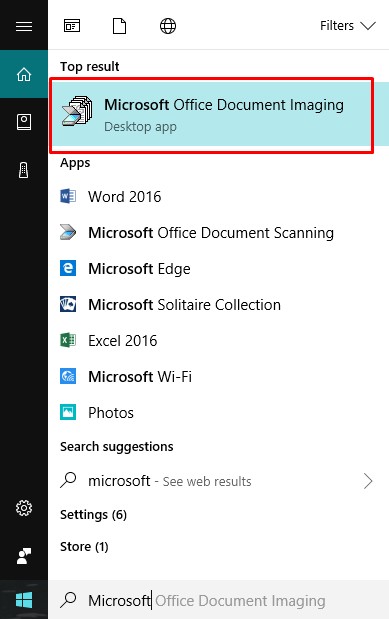
پس از آن به ترتیب گزینه File > Open را انتخاب کرده و تصویر مورد نظرتان را به برنامه معرفی کنید. حالا باید دکمه مربوط به قابلیت OCR را انتخاب کنید. محل قرارگیری این دکمه در تصویر زیر مشخص شده است.
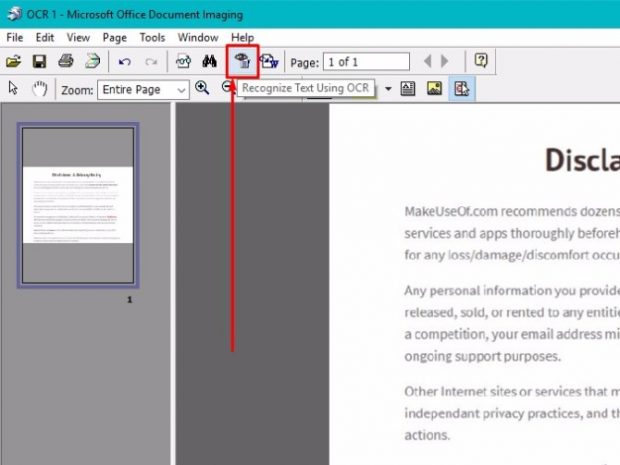
پس از اتمام فرایند تصویربرداری و اسکن متن، منوی Tools را انتخاب کرده و بر روی گزینه Send text To Word جهت انتقال متن به ورد کلیک کنید.
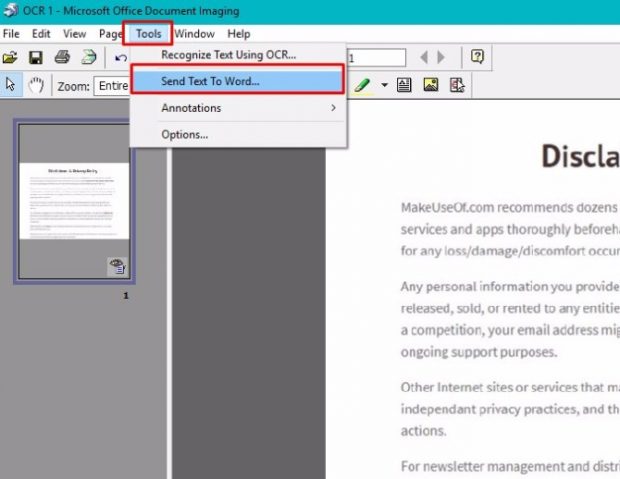
این برنامه به صورت خودکار پنجره جدیدی از برنامه ورد را به همراه متن مورد نظر شما باز میکند.
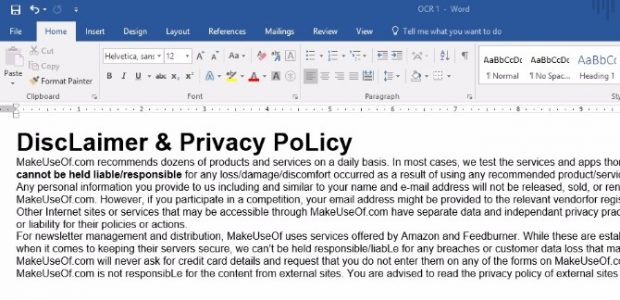
حالا متن مورد نظر شما به صورت خودکار و هوشمند اسکن شده و در یک ابزار شناختهشده و محبوب (ورد) پیش رویتان قرار دارد. امکان ویرایش این متن و ایجاد تغییرات به سادگی برای کاربران فراهم است.
ممکن است مراحل مربوط به نصب یک برنامه جانبی در ابتدای این روش کمی سخت و آزاردهنده باشد. با این حال پروسه تهیه اسکن توسط این ابزار برتر OCR کاملا سرراست و ساده بود. باید بگوییم دقت و عملکرد مایکروسافت در زمینه تشخیص متون از گوگل درایو بهتر بود. به عنوان مثال این ابزار هیچ مشکلی در شناسایی و ثبت آدرسهای اینترنتی نداشت.
یک نکته منفی در اینجا، عدم دسترسی ابزار MODI برای کاربران مک است.
دانلود: مبدل MDI به TIFF و برنامه SharePoint Designer 2007 برای ویندوز
سرویس OnlineOCR.net
اگر به تازگی با فناوری OCR آشنا شدهاید و به دنبال یک روش ساده و مستقیم جهت اسکن متون خود هستید، سرویس OnlineOCR.net را به شما پیشنهاد میکنیم. این روش دیگر مختص پلتفرم خاصی نیست و همه کاربران میتوانند از آن استفاده کنند. در ادامه بیشتر با این ابزار برتر OCR آشنا میشویم.
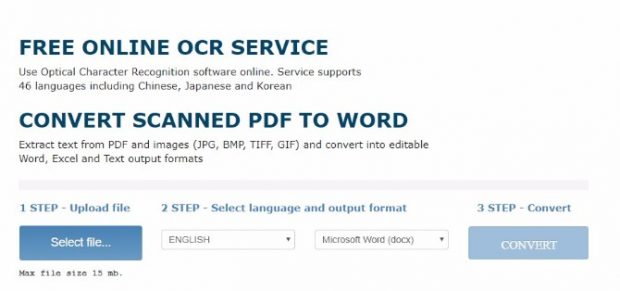
بیش از 40 زبان در این سرویس پشتیبانی میشوند و اگر سند شما علاوه بر انگلیسی عباراتی به زبانهای دیگر را نیز در بر میگیرد، مشکلی نخواهید داشت. گزینه آبی رنگ Select File را پیدا کرده و آن را انتخاب کنید. با توجه به محدودیت 15 مگابایتی آپلود فایل در این سرویس مشکلی با فایلهای گرافیکی و باکیفیت نخواهید داشت.
سپس از طریق منوی کشویی زبان خروجی خود را انتخاب کنید. علاوه بر این، فرمت فایل خروجی نیز در یک بخش مجزا قابل تغییر است؛ این دو گزینه به صورت پیشفرض به ترتیب بر روی زبان انگلیسی و فرمت ورد (docx) قرار گرفتهاند. سه فرمت خروجی این سرویس ورد، اکسل و متن معولی (Text File) هستند.
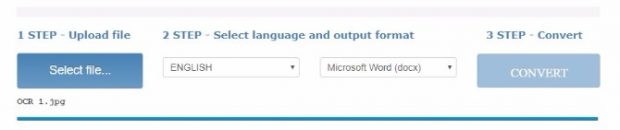
اگر فایل شما لیستی از قیمت محصولات به همراه طرحهای گرافیکی باشد، پیشنهاد میکنیم از گزینه اکسل استفاده کنید. علاوه بر این، فایلهای آماری مبتنی بر اعداد و ارقام به خوبی توسط این سرویس اسکن شده و در اختیار کاربران قرار میگیرند. این ابزار برتر OCR از فایلهای شامل جدول و ستون پشتیبانی دارد.
پس از ثبت تنظیمات مورد نظر خود، بر روی دکمه Convert کلیک کنید. سپس فایل خروجی را دانلود کرده و متن نهایی را ویرایش کیند.
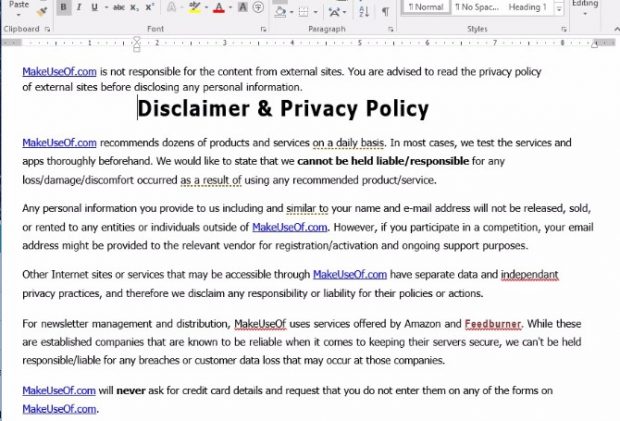
عملکرد این سرویس رایگان همچون مایکروسافت و گوگل عالی نبود، با این حال خیل عظیمی از کاربران همین سهولت استفاده را به نصب ابزارهای جانبی، ساخت اکانت و طی کردن مراحل مختلف ترجیح میدهند. از طرفی فراموش نکنید که ساخت اکانت در گوگل یا مایکروسافت به معنای به اشتراک گذاشتن اطلاعات شخصی با این سرویسهای بین المللی است.
در نهایت باید بگوییم که کاربران میتوانند در هر ساعت حداکثر 15 فایل را جهت اسکن به OnlineOCR تحویل دهند.
جمعبندی
هرکدام از این سه ابزار برتر OCR نقات قوت خاصی را به همراه دارد:
- گوگل داکس: بدون نیاز به دانلود ابزاری برای رایانه میتوانید متون خود را اسکن کنید، با این حال حتما باید یک اکانت رایگان بسازید.
- تصویربرداری اسناد مایکروسافت: استفاده از این ابزار آسان است و دقت بسیار بالایی به نسبت دو مورد دیگر دارد. اما نصب ابزارهای ضروری آن چند دقیقه وقت از وقت کاربران را خواهد گرفت. اگر اسناد زیادی برای اسکن دارید و یا دقت خروجی از اولویت بالایی برخوردار است، حتما ابزار مایکروسافت را امتحان کنید.
- سرویس OnlineOCR.net: یک ابزار مبتنی بر مرورگر است که در پلتفرمهای مختلف (حتی موبایل و تبلت) مورد استفاده قرار میگیرد. استفاده از این سرویس آسان است و نیاز به ساخت اکانت ندارد. پشتیبانی از 40 زبان مختلف از جمله ویژگیهای مثبت آن به شمار میرود. همچنین امکان اسکن جدول و نمودار برای کاربران فراهم شده است.
 گجت نیوز آخرین اخبار تکنولوژی، علم و خودرو
گجت نیوز آخرین اخبار تکنولوژی، علم و خودرو